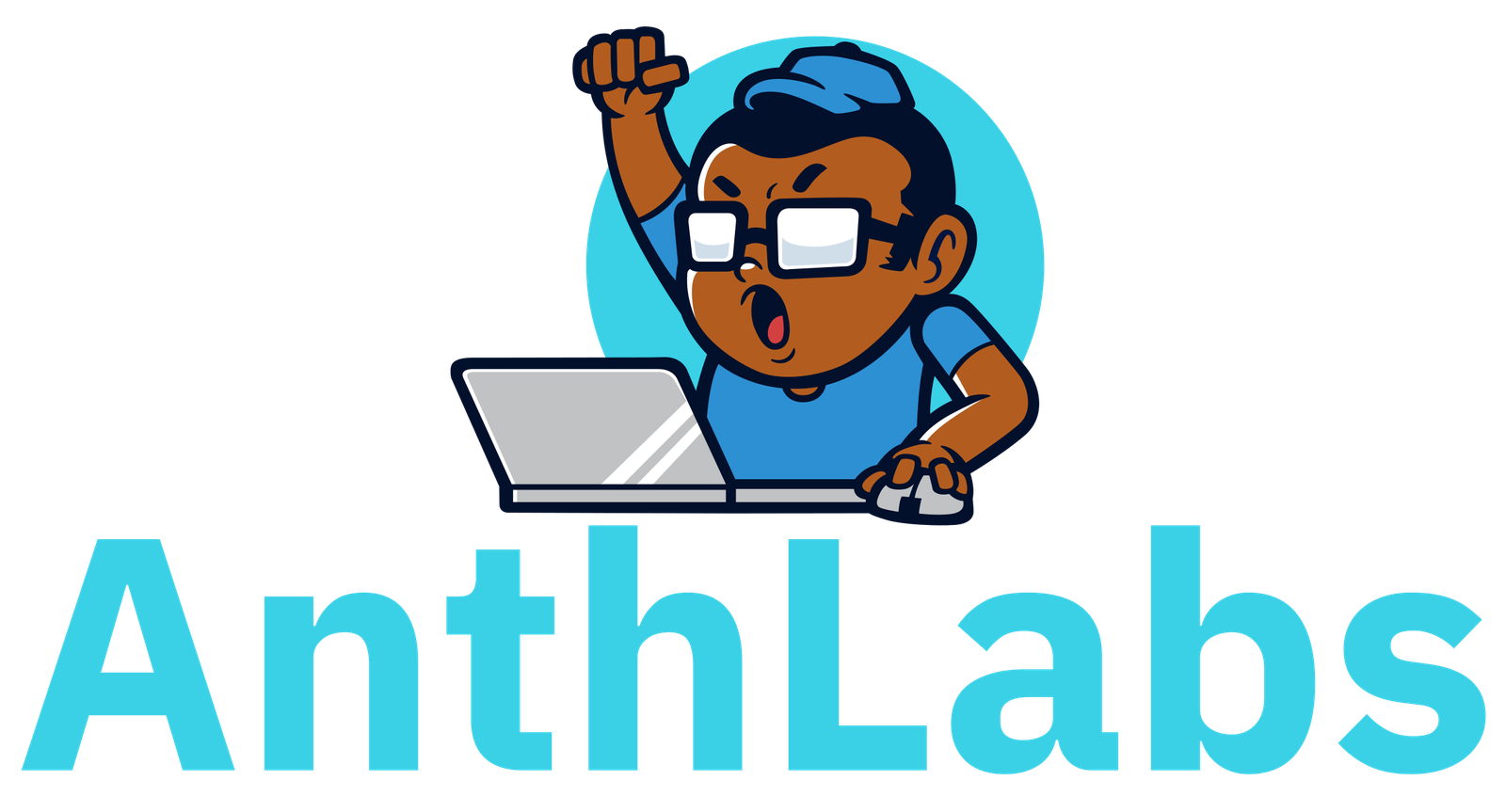Dans ce nouvel épisode, je vais montrer rapidement comment procéder à la configuration de base d’un ESXi.
A savoir que je peux procéder à cette configuration de deux manières:
- En mode console
Ou
- En mode graphique via la console web
Allumer la VM et appuyer sur F2 > Configure Management Network :

Sélectionner la carte réseau Network Adapters > vmnic0 > Enter puis ESC (Echapper) pour revenir au menu :

Sélectionner Configure Management Network > IPv4 Configuration puis définir l’adresse IPv4 statique et la configuration réseau
- Adresse IPv4 : 192.168.188.171
- Masque de sous-réseau :255.255.255.0
- Passerelle par défaut : 192.168.188.2
Puis Enter pour valider la configuration:

Afin de valider toutes ses modifications, procéder à un redémarrage : Taper Y pour confirmer le redémarrage de la carte réseau.

Redémarrage de l’ESXi F12 > F11


Modification du nom d’hôte : F2 Customize System/View Logs > Configure Management Network > DNS Configuration

Redémarrer pour configurer la modification : Y Yes

Activation du Shell de l’ESXi qui permettra de gérer le serveur ESXi avec une console locale ou à distance via SSH : F2 Customize System/View Logs > Troubleshooting Options puis activer le Shell ESXi et le SSH :
- Enable ESXi Shell
- Enable SSH

L’activation de ces options permet de gérer le serveur ESXi avec une console locale ou à distance via SSH.
Je vais maintenant pouvoir me connecter à l’hôte ESXi via le navigateur web de mon pc.
Ouvrir le navigateur web et saisir l’IP suivante dans la barre de navigation et renseigner les identifiants de connexion puis Entrer (Si besoin, confirmer l’exception de sécurité):

Arrivé ici, je vais pouvoir poursuivre la configuration de base de l’ESXi :

Dans le prochain épisode, je poursuivrais la configuration de base de mon hôte ESXi en procédant à la création d’un nouveau magasin de données.
A suivre…